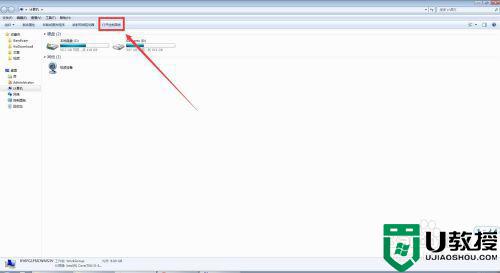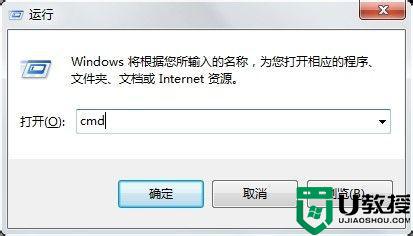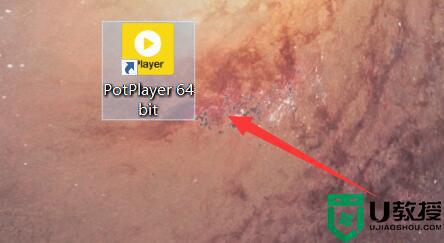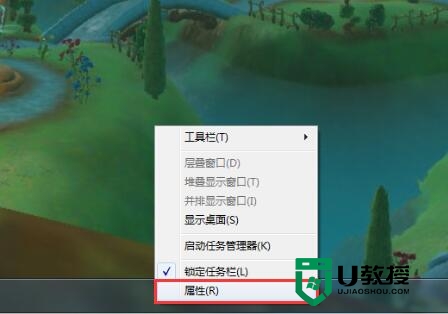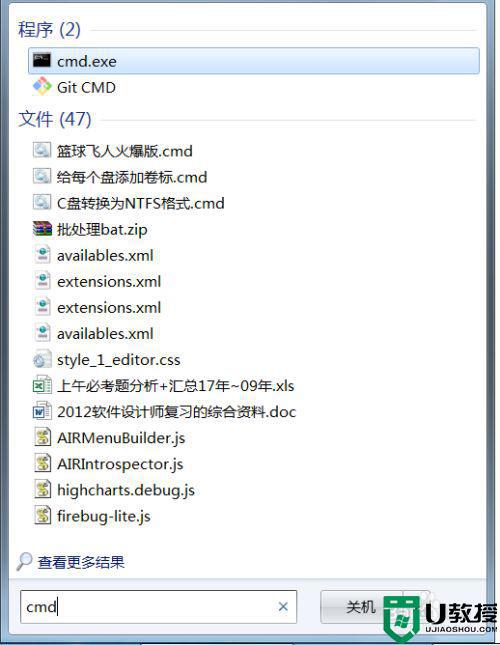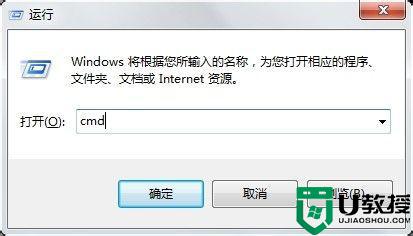怎样隐藏电脑ip 隐藏电脑ip地址的步骤
一般情况下每台电脑都有属于自己的ip地址,但是有些用户可能不想让别人知道自己的ip地址,所以就想要将其隐藏起来,那么怎样隐藏电脑ip呢?方法并不难,如果你也想知道如何操作的话,那就跟随小编一起来看看隐藏电脑ip地址的步骤吧。
具体步骤如下:
1、打开浏览器,然后选择右上角的“工具”。在下拉菜单之中点击“Internet选项”,这样就弹出了一个“internet属性”对话框。
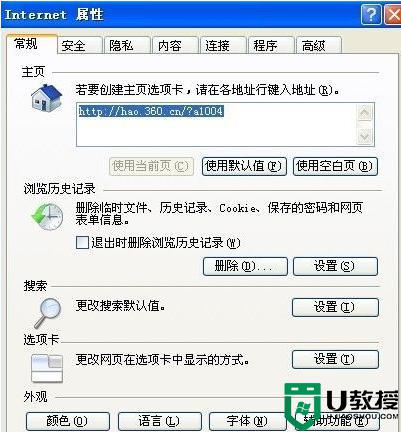
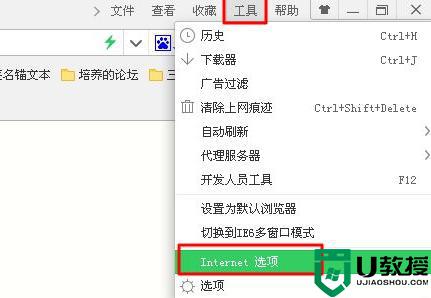
2、选择“链接”选项卡,并单击底部的“局域网设置”按钮。
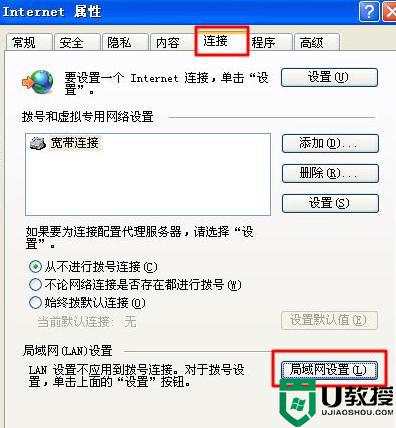
3、在“局域网设置”对话框之中,在“为LAN使用代理服务器(这些设置不会应用于拨号或 vpn链接)”之前打上√。然后在地址和端口这里填写你准备好的信息即可。
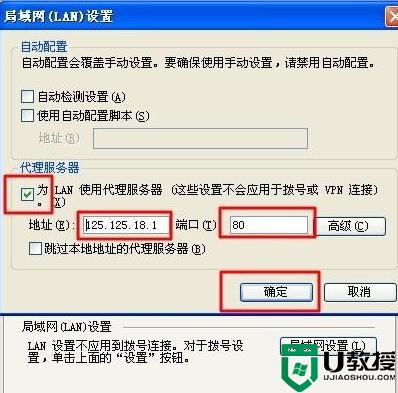
4、经过以上的设置之后,基本上可以隐藏自己的ip了。但是我们登陆一些比较高级的网站时或者别人使用比较厉害的软件测试的时候,可能还是能够查出我们的ip。所以,为了彻底隐藏我们的ip。还可以同时如此设置:在“局域网设置”对话框之中,点击“高级”按钮,弹出“代理服务器设置”对话框。
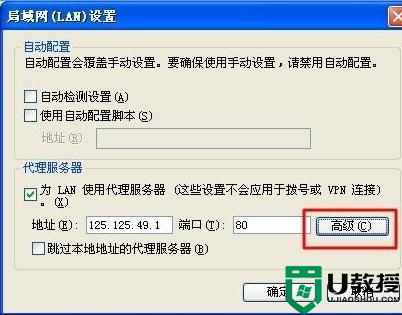
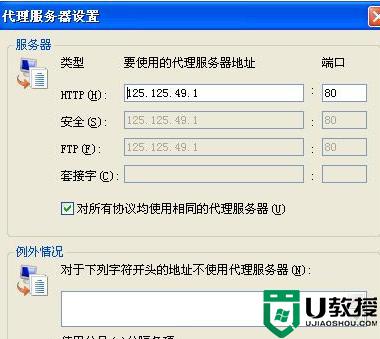
5、在“代理服务器设置”对话框中,取消“对所有协议均使用相同的代理服务器”前面的√。然后,在HTTP方框和套接字对话框之中填上不同的ip地址和端口,如此只要你一链接互联网,就不会显示你真实的ip了。在百度搜索框之中输入“ip”两个字,看看是不是已经变化成你刚刚设置的代理ip了。
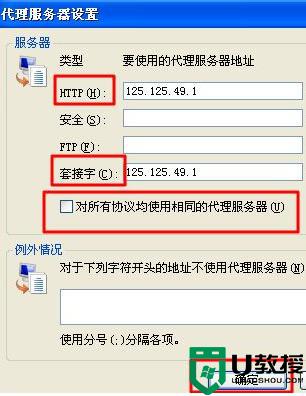
上述给大家讲解的便是隐藏电脑ip地址的步骤,有这个需要的用户们可以按照上面的方法步骤来进行操作,相信可以帮助到大家。